
发布时间:2023-08-01 10: 05: 00
品牌型号:联想GeekPro 2020
系统:Windows 10 64位专业版
软件版本:会声会影2023
为了加强防盗效果,视频制作者可能会采用动态水印的方式,让其他人难以盗取视频使用。动态水印的添加,需要应用到运动路径功能。接下来,本文会教大家动态水印怎么加,怎么去除动态水印的相关内容。感兴趣的小伙伴不容错过!
一、动态水印怎么加
动态水印的添加,即包含运动路径的水印效果。相比于静态水印,其安全性更佳,因其会在视频画面中移动,给清除水印带来一定的难度。
那么,动态水印怎么加?下面使用常用的视频编辑软件会声会影来演示一下。
本文会以制作文字动态水印为例,如图1所示,先将视频素材添加到会声会影的视频轨道。
然后,在媒体库中点击标题文字库,此时左侧预览窗口会出现“双击添加标题”的提示字样。
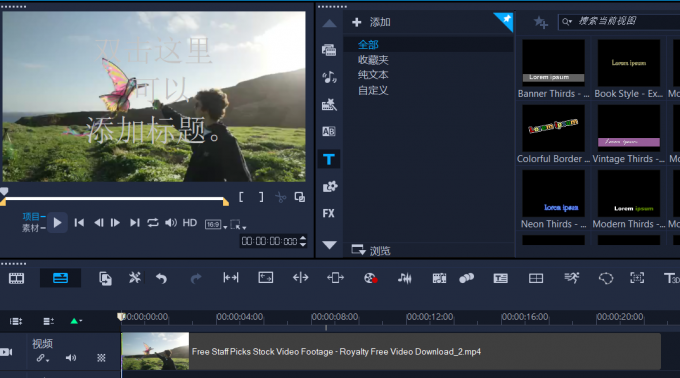
根据提示双击预览窗口,待出现输入框后,输入作为水印使用的文本。

添加的标题文本默认仅有几秒时间,为了让文字水印覆盖整个视频,如图3所示,可以在会声会影的编辑轨道中,将标题文本的时长拉长,直至其长度与视频等长。
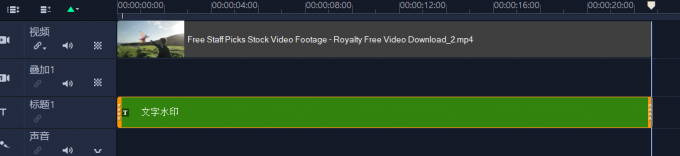
接下来,进行文字属性的调整。双击标题轨道中文本素材,如图4所示,会声会影右上角的媒体库会切换为素材的选项面板。
首先,将文本大小调小一点,避免其覆盖过多的画面内容。建议保持白色文本,使其在画面中尽量显得“低调”。
然后,调整文本的位置,将其置于画面的右下角。
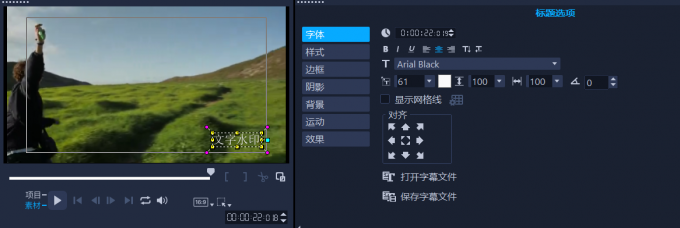
截至以上操作为止,该文本水印仍然是静态的。为了实现动态效果,需要为文本添加自定义动作。
如图5所示,在轨道中右击标题文字素材,并以此选择右键菜单中的运动-自定义动作。
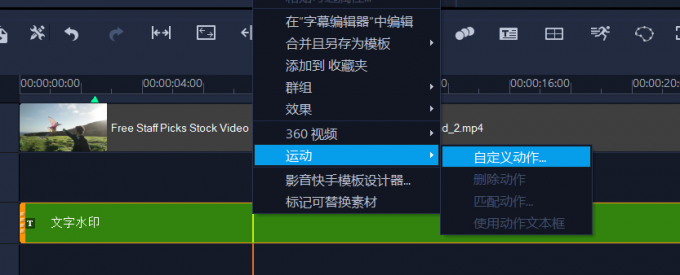
在会声会影自定义动作功能中,大家可以自由地绘制素材的运动路径。虽然标题文本的选项面板也能添加简单的运动效果,但自由度不及自定义功能。
如图6所示,会声会影已经自动生成了首尾的关键帧。我们需要添加一个中间的关键帧,先将时间轴上的指针移动到中间,然后再将预览窗口中的文本移动到画面顶部,这样就完成了一个简单的动作。
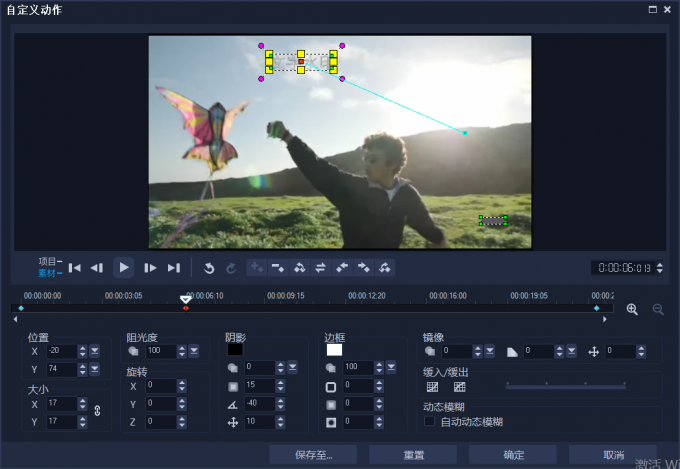
预览一下动态水印的效果,如图7所示,文字水印随着视频的播放而移动。

二、怎么去除动态水印
上述提到,使用动态水印是为了提高去除水印的难度。但如果确实要去除,还是有办法的。同样是使用会声会影视频软件,大家可以通过其运动追踪功能,自动跟随动态水印,并将其替换为马赛克效果。接下来,简单演示下操作。
如图8所示,将添加了动态水印的视频添加到会声会影的视频轨道中,并将其选中,然后点击工具栏中的“运动追踪”功能。
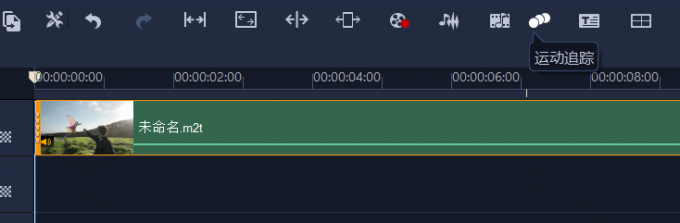
打开功能界面后,如图9所示,会有简单的操作提示,大家跟随提示一步步操作即可。主要包括三个步骤:定位跟踪器、设置匹配对象,自动运动跟踪。
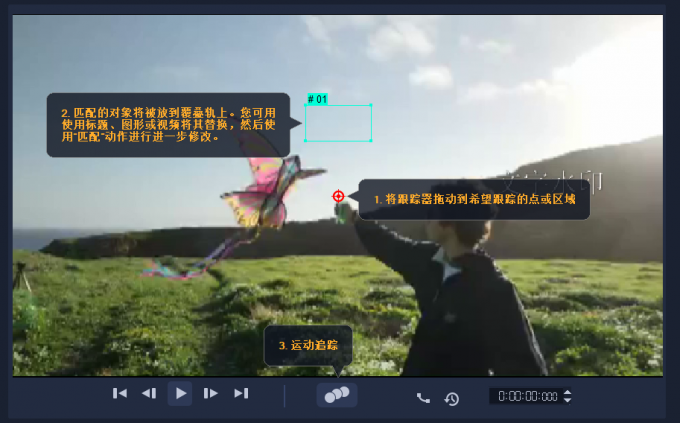
由于本例的跟踪对象与匹配对象均为“文字水印”几个文字,因此,如图10所示,可以将跟踪器以及匹配对象都定位在“文字水印”上,同时调整对象的方框大小,使其与文本大小相匹配。

本例会使用到马赛克覆盖的方法,如图11所示,在跟踪器类型右侧选择“马赛克”类型,并设置马赛克的大小,其数值越小,对象内的格子数量越多。
完成以上设置后,点击“运动追踪”按钮,会声会影会自动追踪文本并将其替换为马赛克。
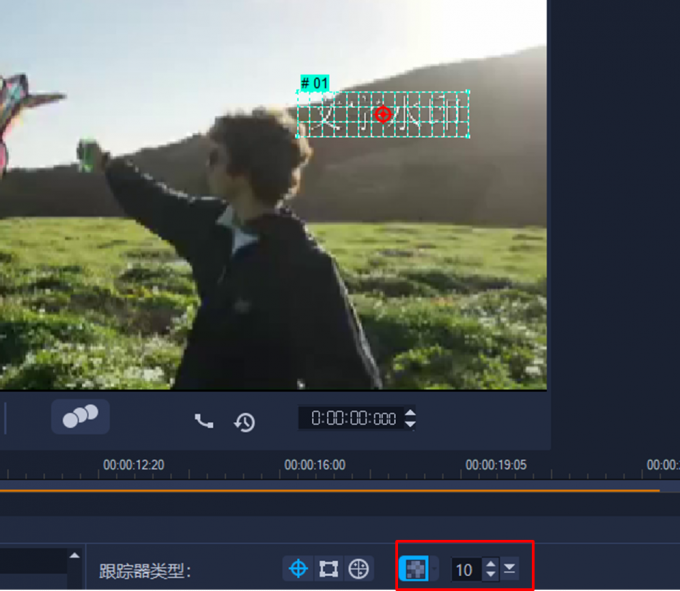
预览一下去除动态水印的效果,如图12所示,可以看到,动态文字水印已经被马赛克遮盖。相对于其他图案,马赛克对画面的影响会更小。
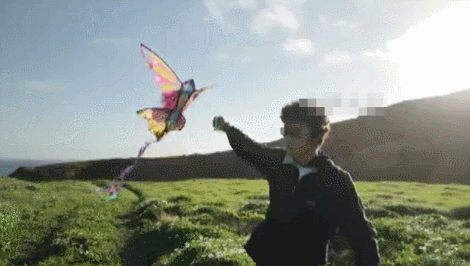
三、小结
以上就是关于动态水印怎么加,怎么去除动态水印的相关内容。无论是添加动态水印,还是去除动态水印,都可以使用会声会影软件的相关功能。其中,动态效果可通过自定义动作实现,而去除功能则可以通过绘制运动路径的方式,使用动态马赛克遮盖。
作者:泽洋
视频来源:https://coverr.co/videos/running-with-a-kite-PpfhPMgsA7
展开阅读全文
︾
高质量的视频是每一个视频编辑者的追求,希望通过高清、优质的视频,带给观众较好的视觉体验。在编辑完视频后,有那么多格式可供选择,我们该如何操作呢?接下来我将为大家介绍:会声会影输出什么格式最清晰,会声会影输出文件太大原因是什么。
查看详情黑边的产生一般是因为视频和预览区不适配,可能是因为长宽比的问题,那么会声会影可以制作旋转视频吗?旋转视频的黑边可以去除吗?下面将为大家围绕会声会影如何旋转视频,会声会影旋转视频怎么去黑边 进行介绍。
查看详情态度决定成败,学剪辑亦是如此。我们都在学习剪辑的道路上寻找答案,电脑就像指引答案的工具,但它本身并不是答案。所以,好电脑不等于好剪辑师。想要学好视频剪辑,你只需要一个态度端正的自己。有关学视频剪辑需要电脑吗,学视频剪辑需要什么条件的问题,本文将进行详细介绍。
查看详情